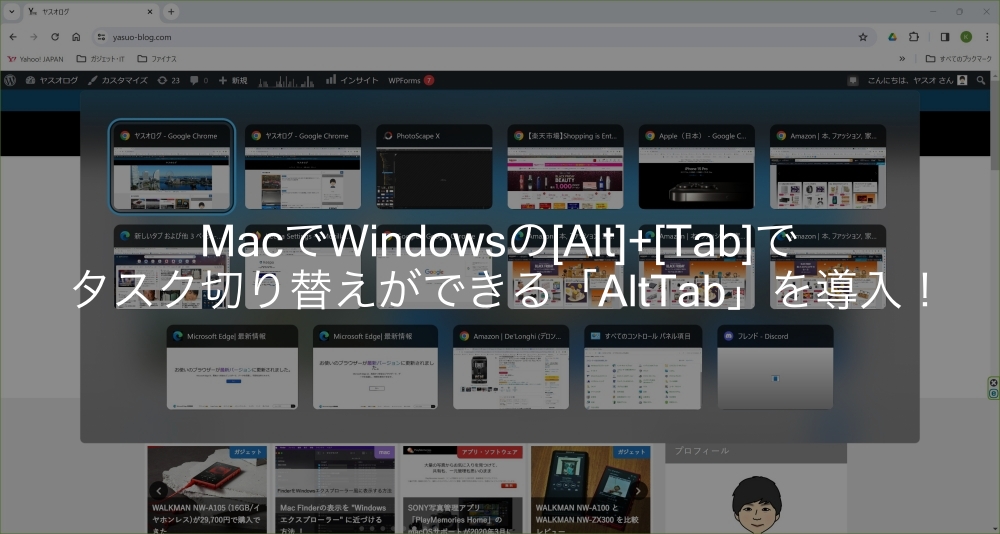Windows 11 PCからMacbook Air M2に買い替えました。mac OSは数年ぶりのため、今まで使用していたWindowsに近づけていきたいと思います。
今回はFinderのフォルダ・ファイルの並び順をWindowsのエクスプローラー風にしたいと思います。
macにする度にFidnerをWindowsエクスプローラースタイルに変更しています。なかなか慣れませんね…。。。
Finderのデフォルト設定では見えづらい
Finderのデフォルト設定状態では「フォルダ」と「ファイル」がごちゃまぜになって表示されてしまいます。

私のようにズボラな正確な人はフォルダとファイルの名前を考えずに色々と保管してしまい、結果として必要なフォルダやファイルが探しにくくなります。
そこで、Windowsのエクスプローラーのようにフォルダとファイルが別々に表示されるようにしたいと思います。
ちなみにこの機能はMacの標準機能のみで出来るため、余計なアプリのインストールは不必要です!
やり方は超簡単!1分で設定完了!
ほとんどの人が1分程度で設定が出来るレベルの簡単操作です。早速設定してみます。

まず、Finderを開いて画面上部の「表示」→「表示オプションを表示」をクリックします。

「グループ分け」と「表示順序」をそれぞれ下記のように設定します。
・グループ分け:「種類」
・表示順序:「名前」
「デフォルトとして使用」をクリックした後に本ページを閉じます。

Finderを開くと「フォルダ→ファイル」の順番に種類別に表示されます。
Finderの表示設定を「リスト表示」にしておくと、上記画面のように表示されます。
以上、設定は完了です!お疲れ様でした!